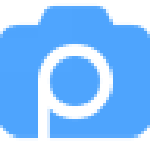PicPick(截图软件)绿色破解版免安装 v5.1.8中文版
免费软件- 软件大小:13.9MB
- 软件语言:简体中文
- 更新时间: 2021-12-21
- 软件类型:国产软件
- 运行环境:win系统
- 软件等级 :
大雀下载地址
- 介绍说明
- 下载地址
- 相关推荐
PicPick是一款功能强大的图像捕捉软件,作为一款截图工具,它并不是简单的智能截取图片,软件除了具备了简单的截取全屏、活动窗口、指定区域、固定区域、手绘区域功能外,它还支持滚动截屏,屏幕取色,调色板,放大镜,它还有直观的图像编辑器、颜色选择器、颜色调色板、像素标尺、量角器、瞄准线和白板等等,在截图之后就可以直接使用这些实用工具制作你需要的素材图片了,轻松就可以帮你制作出最优质的图片,并且还可以对图片进行添加各种的效果,因此软件内置了一个强大的编辑器,用户除了可以进行添加文本、阴影、水印等一系列操作,还可以添加效果、框架、马赛克、运动模糊、亮度控制、形状和许多其他图形设计附件和工具,除此之外,在此编辑器中还可以设置图片效果、添加标注信息,然后保存为 BMP、JPEG、PNG 或 GIF 格式,当然也有其他输出方式,如复制到剪贴板、保存为图像文件、输出到 Microsoft Office 程序等。另外软件支持多个监控环境、捕捉光标、自动保存和文件命名等功能,还支持浮动部件捕获栏,这样您就可以非常方便地截图了。
ps:本站提供的是picpick绿色破解版免安装,该版本已破解,已进行许可注册,并且本站下载软件压缩包解压即可开始免费使用,同时还支持中文简体,有需要的朋友欢迎下载体验。

截获屏幕截图、活动窗口的截图、桌面滚动窗口的截图和任何特定区域的截图等等。
2、编辑你的图片
注释并标记您的图片:您可以使用内置图片编辑器中的文本、箭头、形状和更多功能,并且该编辑器还带有最新的Ribbon风格菜单。
3、增强效果
为你的图片添加阴影、框架、水印、马赛克、运动模糊和亮度控制等各种效果。
4、分享到任何地方
通过网络、邮件、ftp、Dropbox、Google Drive、SkyDrive、Box、Evernote、Facebook、Twitter和其它更多方式来保存、分享或发送你的照片。
5、平面设计附件
各种平面设计附件包括颜色选择器、颜色调色板、像素标尺、量角器、瞄准线、放大镜和白板。
6、自定义设置
软件带有各种高级的设置,您可以自定义快捷键、文件命名、图片质量和许多其它的功能。

截获屏幕截图、活动窗口的截图、桌面滚动窗口的截图和任何特定区域的截图等等,支持多个监控环境、捕捉光标、自动保存和文件命名等功能,支持浮动部件捕获栏,这样您就可以非常方便地截图了,定制自己的键盘快捷方式。
2、图片编辑器
内置图片编辑器并且包括最新的Ribbon风格菜单,您可以注释和标记您的图片。
3、颜色选择器
使用内置的放大镜窗口来帮助你找到屏幕上准确的像素颜色代码,支持RGB, HTML, C++和Delphi。
4、像素标尺
帮助你测量对象的大小并将对象精确地放置在屏幕上,支持水平和垂直方向、单位(像素,英寸和厘米)、DPI设置(72, 96, 120, 300)和皮肤。
5、瞄准器
这个功能能够确定图片的相对坐标位置,这在某些场合是非常实用,例如开发HTML图片映射。
6、量角器
它能够帮助您测量屏幕上的任意角度,选择一个中心和一个位置,然后测量这个位置距离中心的角度,这个功能可以应用于各种摄影、数学和图形应用中。
7、白板
你可以在桌面上设置虚拟白板,你可以用它来展示事物或者在桌面上绘画。

2、在打开的窗口左侧有一项是快捷键,点击打开快捷键窗口;

3、在快捷键窗口中根据自己的喜好,分别设置需要的快捷键。设置完成后记得点击底部的确定按钮进行保存。


2、这个时候在picpick工具页面内,点击页面上的滚动截屏选项;

3、之后会出现选择滚动截屏后页面,会默认截图当前的画面;

4、开始拖动右侧的进度条,使用鼠标上的滚珠向下翻页也是可以的;

5、最后,选择完成,在选中区域中点击鼠标的左键即可完成截图,这样操作即可。


2、设置截取固定区域的快捷键,我个人习惯“ALT+Q”,大家可以根据自己的喜好设定,当然不怕麻烦使用默认的快捷键也可以,按确定键完成设置。

3、如果发现想截的图,可以按“ALT+Q”快捷键。首次截图会出现设置“截取固定区域”大小的对话框,以像素为单位。设置后点击确定,然后享受截图之旅吧。
2、拥有基本的编辑绘图、形状、指示箭头、线条、文本等功能;
3、同时还支持模糊,锐化,色调,对比度,亮度,色彩平衡,像素化,旋转,翻转,边框等效果;
4、支持共享截图至 FTP 、Web 、E-Mail、Facebook、Twitter 等社交网络;
5、屏幕截图:支持全屏、活动窗口、滚动窗口 、窗口控制、区域、固定区域、手绘、重复捕捉;
6、Ribbon界面图像编辑器:箭头、线条等绘图工具。模糊、锐化、像素化、旋转、翻转,框架等特效;
7、拾色器和调色板:支持RGB、HTML、C++、Delphi等代码类型,Photoshop风格转换,保存颜色;
8、屏幕放大镜、量角器、屏幕坐标计算功能,为你的演示文稿把屏幕当作白板自由绘画。

2、支持多种语言。(28岁以上)
3、所有功能都在双屏幕环境中得到充分支持。
4、没有注册表,无法访问系统文件夹(您可以将这些文件复制到便携式USB)
5、屏幕截图
6、支持自动卷轴、双显示器和音响效果。
7、文件、打印机、Office程序、外部程序的各种输出
8、还支持分享FTP、Web、电子邮件、Facebook和Twitter
9、全屏
10、活动窗口
11、窗口控制
12、滚动窗口
13、区域、固定区域
14、徒手
15、重复最后一次捕获
16、形象编辑
17、直观的用户界面
18、Windows 7丝带样式
19、标准绘图、形状、箭头、线条、文字等。
20、模糊、锐化、色调、对比度、亮度、像素、旋转、翻转、帧效应等。
21、颜色选择器和调色板
22、各种颜色代码类型(RGB、HTML、C+、Delphi)
23、支持Photoshop风格的RGB/HSV转换。
24、挑选并保存你最喜欢的颜色!
25、屏幕像素尺
26、横向和纵向
27、各种单位(像素、英寸、厘米)
28、新闻部环境(72、96、120、300)
29、彩色梯度皮肤
30、您不必安装任何其他屏幕尺软件。
31、屏幕放大镜
32、缩放2倍至10倍的选项
33、保持在顶部,展示流畅,并有很大的窗口。
34、屏幕量角器
35、你见过屏幕量角器的功能吗?
36、屏幕交叉
37、在图形或设计应用中对齐物体
1、修复了双重环境下的错误
2、新增了波斯尼亚语语言
3、更新修复了一些小错误
ps:本站提供的是picpick绿色破解版免安装,该版本已破解,已进行许可注册,并且本站下载软件压缩包解压即可开始免费使用,同时还支持中文简体,有需要的朋友欢迎下载体验。

软件特色
1、截获任何截图截获屏幕截图、活动窗口的截图、桌面滚动窗口的截图和任何特定区域的截图等等。
2、编辑你的图片
注释并标记您的图片:您可以使用内置图片编辑器中的文本、箭头、形状和更多功能,并且该编辑器还带有最新的Ribbon风格菜单。
3、增强效果
为你的图片添加阴影、框架、水印、马赛克、运动模糊和亮度控制等各种效果。
4、分享到任何地方
通过网络、邮件、ftp、Dropbox、Google Drive、SkyDrive、Box、Evernote、Facebook、Twitter和其它更多方式来保存、分享或发送你的照片。
5、平面设计附件
各种平面设计附件包括颜色选择器、颜色调色板、像素标尺、量角器、瞄准线、放大镜和白板。
6、自定义设置
软件带有各种高级的设置,您可以自定义快捷键、文件命名、图片质量和许多其它的功能。

功能介绍
1、屏幕截图截获屏幕截图、活动窗口的截图、桌面滚动窗口的截图和任何特定区域的截图等等,支持多个监控环境、捕捉光标、自动保存和文件命名等功能,支持浮动部件捕获栏,这样您就可以非常方便地截图了,定制自己的键盘快捷方式。
2、图片编辑器
内置图片编辑器并且包括最新的Ribbon风格菜单,您可以注释和标记您的图片。
3、颜色选择器
使用内置的放大镜窗口来帮助你找到屏幕上准确的像素颜色代码,支持RGB, HTML, C++和Delphi。
4、像素标尺
帮助你测量对象的大小并将对象精确地放置在屏幕上,支持水平和垂直方向、单位(像素,英寸和厘米)、DPI设置(72, 96, 120, 300)和皮肤。
5、瞄准器
这个功能能够确定图片的相对坐标位置,这在某些场合是非常实用,例如开发HTML图片映射。
6、量角器
它能够帮助您测量屏幕上的任意角度,选择一个中心和一个位置,然后测量这个位置距离中心的角度,这个功能可以应用于各种摄影、数学和图形应用中。
7、白板
你可以在桌面上设置虚拟白板,你可以用它来展示事物或者在桌面上绘画。
picpick怎么设置快捷键
1、点击左上角的文件,然后在弹出窗口中选择程序选项;
2、在打开的窗口左侧有一项是快捷键,点击打开快捷键窗口;

3、在快捷键窗口中根据自己的喜好,分别设置需要的快捷键。设置完成后记得点击底部的确定按钮进行保存。

picpick怎么滚动截屏
1、先找到需要截图的区域,如下载图所示,停留在当前页面;
2、这个时候在picpick工具页面内,点击页面上的滚动截屏选项;

3、之后会出现选择滚动截屏后页面,会默认截图当前的画面;

4、开始拖动右侧的进度条,使用鼠标上的滚珠向下翻页也是可以的;

5、最后,选择完成,在选中区域中点击鼠标的左键即可完成截图,这样操作即可。

picpick怎么自己设置固定区域截图
1、下载并安装PicPick软件,打开文件菜单,点击“程序选项”。
2、设置截取固定区域的快捷键,我个人习惯“ALT+Q”,大家可以根据自己的喜好设定,当然不怕麻烦使用默认的快捷键也可以,按确定键完成设置。

3、如果发现想截的图,可以按“ALT+Q”快捷键。首次截图会出现设置“截取固定区域”大小的对话框,以像素为单位。设置后点击确定,然后享受截图之旅吧。
软件亮点
1、友好的用户界面,提供Windows 7的 Ribbon 样式;2、拥有基本的编辑绘图、形状、指示箭头、线条、文本等功能;
3、同时还支持模糊,锐化,色调,对比度,亮度,色彩平衡,像素化,旋转,翻转,边框等效果;
4、支持共享截图至 FTP 、Web 、E-Mail、Facebook、Twitter 等社交网络;
5、屏幕截图:支持全屏、活动窗口、滚动窗口 、窗口控制、区域、固定区域、手绘、重复捕捉;
6、Ribbon界面图像编辑器:箭头、线条等绘图工具。模糊、锐化、像素化、旋转、翻转,框架等特效;
7、拾色器和调色板:支持RGB、HTML、C++、Delphi等代码类型,Photoshop风格转换,保存颜色;
8、屏幕放大镜、量角器、屏幕坐标计算功能,为你的演示文稿把屏幕当作白板自由绘画。

软件优势
1、适用于所有窗口2、支持多种语言。(28岁以上)
3、所有功能都在双屏幕环境中得到充分支持。
4、没有注册表,无法访问系统文件夹(您可以将这些文件复制到便携式USB)
5、屏幕截图
6、支持自动卷轴、双显示器和音响效果。
7、文件、打印机、Office程序、外部程序的各种输出
8、还支持分享FTP、Web、电子邮件、Facebook和Twitter
9、全屏
10、活动窗口
11、窗口控制
12、滚动窗口
13、区域、固定区域
14、徒手
15、重复最后一次捕获
16、形象编辑
17、直观的用户界面
18、Windows 7丝带样式
19、标准绘图、形状、箭头、线条、文字等。
20、模糊、锐化、色调、对比度、亮度、像素、旋转、翻转、帧效应等。
21、颜色选择器和调色板
22、各种颜色代码类型(RGB、HTML、C+、Delphi)
23、支持Photoshop风格的RGB/HSV转换。
24、挑选并保存你最喜欢的颜色!
25、屏幕像素尺
26、横向和纵向
27、各种单位(像素、英寸、厘米)
28、新闻部环境(72、96、120、300)
29、彩色梯度皮肤
30、您不必安装任何其他屏幕尺软件。
31、屏幕放大镜
32、缩放2倍至10倍的选项
33、保持在顶部,展示流畅,并有很大的窗口。
34、屏幕量角器
35、你见过屏幕量角器的功能吗?
36、屏幕交叉
37、在图形或设计应用中对齐物体
更新日志
picpick中文破解版 v5.1.8更新日志(2021-11-23)1、修复了双重环境下的错误
2、新增了波斯尼亚语语言
3、更新修复了一些小错误
下载地址
- PC版
- 电信高速下载
- 联通高速下载
- 广东电信下载
- 山东电信下载
默认解压密码:www.daque.cn
如需解压,请在本站下载飞压软件进行解压!